
Wie übertrage ich Kontakte vom iPhone auf den Computer ohne iTunes (PC/ Mac )?

Wenn Sie gerade eine Reihe von Kontakten zu Ihrem iPhone hinzugefügt haben und diese entweder als Backup oder zum Teilen auf Ihrem Computer speichern möchten, gibt es einige einfache Möglichkeiten, dies zu tun.
Obwohl iTunes das offizielle Synchronisierungstool für Windows PC-Daten von Apple ist, empfinden viele Menschen die Verwendung als verwirrend und frustrierend. Es ist langsam, die Schritte sind nicht klar und iTunes-Fehler tauchen oft ohne Grund auf.
Was ist also der einfachste Weg, Kontakte ohne iTunes vom iPhone auf den Computer zu übertragen? Hier sind einige bessere Optionen, die Sie ausprobieren können.
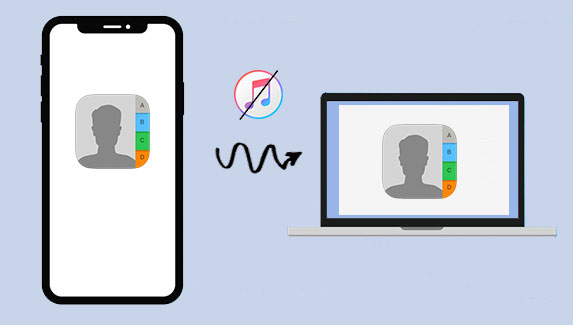
Viele Menschen empfinden iTunes als einschränkend, da Sie damit nur alle Ihre Kontakte oder eine ganze Gruppe auf einmal übertragen können. Wenn Sie nur ein oder zwei Kontakte verschieben oder diese freier zwischen Ihrem iPhone und Computer verwalten möchten, benötigen Sie eine bessere Option. Coolmuster iOS Assistant ist eine gute Wahl.
Mit diesem Tool können Sie Ihre iPhone-Daten, einschließlich Kontakte, ganz einfach verschieben und sichern . Mit nur wenigen Klicks können Sie die benötigten Kontakte sicher speichern oder problemlos auf Ihren Computer kopieren.
Hauptfunktionen des Coolmuster iOS Assistant:
Um iPhone-Kontakte mit iOS Assistenten auf den Computer zu übertragen, laden Sie bitte den Coolmuster iOS Assistenten herunter, installieren und starten Sie ihn auf Ihrem Computer. Anschließend können Sie die folgenden Schritte ausführen, um iPhone-Kontakte ohne iTunes zu exportieren.
So exportieren Sie iPhone-Kontakte selektiv auf den Computer ohne iTunes:
01 Verbinden Sie das iPhone über ein USB-Kabel mit dem Windows-Computer. Erlauben Sie dem Computer im angezeigten Popup-Fenster den Zugriff auf die Dateien und Ordner des Telefons.

02 Öffnen Sie im Menü auf der linken Seite der Programmoberfläche den Ordner „Kontakte“ und wählen Sie die Kontakte aus, die Sie verschieben möchten.
03 Klicken Sie im oberen Menü auf die Schaltfläche „Exportieren“, um die ausgewählten Kontakte auf den Computer zu exportieren.

Video-Tutorial:
Sie wissen nicht, wie Sie Kontakte vom Mac mit dem iPhone synchronisieren? In diesem Artikel werden vier Möglichkeiten vorgestellt, dies zu tun. Lesen Sie weiter und finden Sie den einfachsten Weg.
So synchronisieren Sie Kontakte mit 4 einfachen Methoden vom Mac auf das iPhoneWenn Sie Ihre iPhone-Kontakte mithilfe von iCloud auf Ihren Computer kopieren möchten, befolgen Sie diese Schritte. Mit dieser Methode können Sie Kontakte drahtlos verschieben, sie nimmt jedoch etwas mehr Zeit in Anspruch und erfordert eine gute WLAN-Verbindung. Es ist nicht so schnell wie die Verwendung Coolmuster iOS Assistant, funktioniert aber, wenn Sie keine zusätzliche Software verwenden möchten.
So importieren Sie Kontakte vom iPhone auf den Computer mit iCloud:
1. Öffnen Sie auf Ihrem iPhone die Einstellungen. Tippen Sie oben auf Ihren Namen und wählen Sie dann iCloud. Aktivieren Sie die Option „Kontakte“, damit Ihre Kontakte mit iCloud synchronisiert werden.
2. Öffnen Sie auf Ihrem Computer einen beliebigen Webbrowser und gehen Sie zu iCloud.com. Melden Sie sich mit derselben Apple-ID an, die Sie auf Ihrem iPhone verwenden.
3. Klicken Sie nach der Anmeldung auf „Kontakte“. Dort sehen Sie alle Ihre iPhone-Kontakte. Sie können jeweils auf einen Kontakt klicken oder die Umschalt- oder Strg-Taste gedrückt halten, um weitere auszuwählen. Wenn Sie alle auswählen möchten, klicken Sie auf das kleine Zahnradsymbol in der Ecke und wählen Sie „Alle auswählen“.
4. Klicken Sie erneut auf das Zahnradsymbol und wählen Sie „vCard exportieren“. Ihr Browser beginnt mit dem Herunterladen einer Datei mit Ihren Kontakten. Nach dem Speichern haben Sie Ihre iPhone-Kontakte erfolgreich auf Ihren Computer kopiert.

Möchten Sie Outlook-Kontakte mit einem iPhone synchronisieren? Wenn Sie keine Ahnung haben, wie man es macht, lesen Sie diese Anleitung. Es zeigt Ihnen 5 einfache Methoden und Sie können Ihre Outlook-Kontakte direkt auf Ihr iPhone übertragen.
So synchronisieren Sie Outlook-Kontakte mit dem iPhone [5 Ansätze]Wenn Sie nur ein oder zwei Kontakte verschieben müssen, können Sie diese schnell per E-Mail an sich selbst senden und auf Ihrem Computer speichern. Wenn Sie jedoch mehrere oder alle Ihrer Kontakte auf einmal übertragen möchten, sehen Sie sich Teil 1 an, um eine schnellere Methode zu finden, mit der Sie alles auf einmal erledigen können.
1. Öffnen Sie die Telefon-App auf Ihrem Gerät.
2. Öffnen Sie Kontakte und wählen Sie den Kontakt aus, den Sie auf den Computer übertragen möchten.
3. Scrollen Sie nach unten und finden Sie die Option „Kontakt teilen“.
4. Klicken Sie auf die Option „Mail“.
5. Geben Sie Ihre E-Mail-Adresse ein und senden Sie den Kontakt an Ihre E-Mail-Adresse.
6. Öffnen Sie Ihre E-Mail auf dem Computer, laden Sie den Anhang herunter und speichern Sie ihn.

Wie kann ich das Verschwinden von E-Mails vom iPhone beheben? Klicken Sie auf den folgenden Link und Sie erfahren die Gründe und Lösungen zur Lösung des Problems, dass E-Mails auf dem iPhone verschwinden:
E-Mail verschwindet vom iPhone, wie kann man das beheben?AirDrop ist eine praktische Funktion, mit der Sie Dinge wie Fotos, Dokumente und Kontakte drahtlos zwischen Apple-Geräten senden können. Es funktioniert gut, wenn Sie nur einen Kontakt von Ihrem iPhone an Ihren Mac senden möchten. Wenn Sie jedoch viele Kontakte teilen möchten, ist dies möglicherweise nicht die beste Methode.
AirDrop ist nur auf Apple-Geräten verfügbar, daher funktioniert diese Methode nur, wenn Sie einen Mac verwenden. Zuerst müssen Sie AirDrop sowohl auf Ihrem iPhone als auch auf Mac aktivieren.
Auf Ihrem iPhone:

Auf Ihrem Mac :

Stellen Sie sicher, dass sich Ihr iPhone und Ihr Mac im selben WLAN-Netzwerk befinden und nahe beieinander liegen.
So senden Sie nun einen Kontakt von Ihrem iPhone an Ihren Mac :
1. Öffnen Sie die Kontakte-App auf Ihrem iPhone.
2. Wählen Sie den Kontakt aus, den Sie senden möchten.
3. Tippen Sie auf „Kontakt teilen“ und wählen Sie dann AirDrop.

4. Tippen Sie auf den Namen Ihres Mac , wenn er angezeigt wird.
5. Auf Ihrem Mac wird ein Popup angezeigt, in dem Sie gefragt werden, ob Sie den Kontakt annehmen möchten. 6. Tippen Sie auf „Akzeptieren“. Der Kontakt wird auf Ihrem Mac gespeichert.
Kontakte sind eines der wichtigsten Dinge auf Ihrem Telefon. Sie helfen Ihnen, mit Familie, Freunden und Kollegen in Kontakt zu bleiben. Deshalb ist es klug, sie zu sichern, für den Fall, dass etwas schief geht.
Nachdem Sie nun gelernt haben, wie Sie Ihre iPhone-Kontakte auf Ihren Computer verschieben, ist es viel einfacher, sie sicher aufzubewahren. Wenn eine Kopie auf einem anderen Gerät gespeichert ist, müssen Sie sich keine Sorgen mehr machen, dass sie verloren geht.
Verwandte Artikel:
So übertragen Sie Kontakte vom iPhone auf die SIM-Karte [2 Möglichkeiten]
Wie übertrage ich Kontakte zwischen Android und iPhone?
Wie lösche ich iPhone-Kontakte auf einmal dauerhaft?
So übertragen Sie Kontakte vom iPhone auf das Samsung Galaxy





